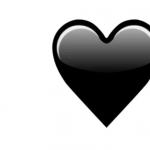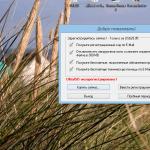Laiku atnaujinkite programinę įrangą – tai padės užtikrinti išmaniojo telefono stabilumą ir naudotis naujomis programų funkcijomis. Be to, tai padidina jūsų įrenginio duomenų saugumą.
Atnaujinkite per Wi-Fi
Jei įmanoma, naudokite wi-fi ryšį – taip išvengsite diegimo gedimų ir sutaupysite mobiliojo ryšio srautą.
- Prieš atnaujindami patikrinkite akumuliatoriaus įkrovą (reikia 50% ar daugiau), atnaujinimo proceso metu neišjunkite telefono ir neišimkite baterijos.
- Eikite į meniu „Nustatymai“ - „Išplėstiniai“ - „Apie įrenginį“ - „Programinės įrangos naujinimas“
- Pasirinkite „Atnaujinti“ ir palaukite, kol procesas bus baigtas. Atidžiai perskaitykite pranešimus; kai kurie sistemos naujiniai gali ištrinti jūsų duomenis arba kontaktus.
kiti metodai
Automatinis atnaujinimas
Kai aptinkamos naujos programų versijos, telefonas parodys pranešimą. Atidarykite greitosios prieigos įrankių juostą ir patvirtinkite, kad atsisiųstumėte naujų komponentų. Kai atsisiuntimas bus baigtas, pasirinkite įdiegti naujinimus.
Atnaujinimas naudojant kompiuterį
- Norėdami sinchronizuoti kompiuterį su telefonu, įdiekite programą Kies (arba Kies3).
- Prijunkite telefoną prie kompiuterio naudodami USB kabelį ir paleiskite programą.
- Pasirinkite meniu elementą „Atnaujinimai“ ir vadovaukitės instrukcijomis.
Atnaujinimas parduotuvėje
Taip pat galite susisiekti su „Samsung“ aptarnavimo centru arba įmonės parduotuve ir naudoti „išmaniuosius naujinimus“.
Tęsiame temą apie eksperimentą su mano naujuoju telefonu. Iš maršrutizatorių ir kitos įrangos naudojimo patirties išsiugdžiau tvirtą įprotį - pirmiausia atnaujinti jų „smegenis“. Reikalas tas, kad nuo įrenginio išvežimo iš gamyklos iki patekimo į jūsų rankas gali praeiti ne vienas mėnuo, o per tą laiką jo programinė įranga gali gerokai pasikeisti ir atverti vartotojui platesnes naudojimo galimybes. Ir šiandien mes aiškiai patikrinsime, kaip paleisti „Samsung“ telefoną „Android 4.4“ ir ar saugu tai padaryti patiems?
„Samsung“ telefono „Android 4.4“ paleidimo būdai
Yra keletas „Android“ telefono blykstės būdų. Pirmasis yra tiesiai iš jo per sistemą. Mano „Samsung“ veikė „Android 4.4“ ir, jei einate į „Nustatymai“ > „Telefono informacija“ > „Programinės įrangos naujinimas“, galite sukonfigūruoti, kad automatiškai patikrintų, ar jūsų modeliui nėra naujos programinės įrangos. Norėdami tai padaryti, pažymėkite laukelį „Automatinis naujinimas“. Taip pat rekomenduoju suaktyvinti parinktį „Tik Wi-Fi“; šiuo atveju naujos versijos buvimas bus patikrintas tik tada, kai telefonas bus prijungtas prie belaidžio tinklo, kitaip jis nuolat švaistytų jūsų mobiliojo ryšio srautą per korinio ryšio operatorių, kuri kupina pinigų praradimo.
Nuskaitymą galima pradėti rankiniu būdu spustelėjus „Atnaujinti“.
„Samsung“ telefono mirksėjimas „Android“, kaip ir bet kuris kitas, gali būti paleistas tik su 100% įkrauta baterija
Tačiau ši „Samsung Galaxy“ programinės aparatinės įrangos atnaujinimo parinktis nėra visiškai patogi ir gali sugesti viduryje, kaip nutiko man. Todėl šią užduotį rekomenduoju atlikti naudojant specialią kompiuteryje įdiegtą programą ir prie jos USB laidu prijungus telefoną.
Čia taip pat yra variacijų – tai galite padaryti naudodami oficialią „Samsung Kies“ programą arba galite naudoti populiarųjį „Odin“ ar jo atitikmenį. Pastaruoju atveju galima naudoti ir oficialią „Samsung“ telefonų programinę-aparatinę įrangą „Android“, ir iš trečiųjų šalių kūrėjų, kurios dažnai yra patogesnės ir atveria platesnes telefono galimybes, tačiau jai nebus taikoma gamyklinė garantija. . Todėl rekomenduojama trečiosios šalies programinę įrangą įdiegti tik pasibaigus garantiniam laikotarpiui.
Kaip oficialiai paleisti „Samsung“ telefoną „Android“?
Taigi, pradėkime išsiaiškinti, kaip „flash“ „Android“ naudojant „Samsung“ naujinimą kaip pavyzdį, ir atsigręžkime į „Samsung Kies“ programą, kurią galite atsisiųsti čia. Beje, jis buvo sukurtas pagal analogiją su Apple iTunes ir jo pagalba galite visiškai sinchronizuoti telefoną su kompiuteriu – kontaktais, failais, muzika ir kt.
Prieš pradedant naujinti „Samsung“ programinę-aparatinę įrangą į naują „Android“, rekomenduojama pasidaryti atsarginę kopiją naudojant telefoną arba per „Kies“, kad išvengtumėte galimo duomenų praradimo.
Pirmiausia įdiegiame programą. Tuo pačiu metu prie kompiuterio bus pridėtos visų tipų šios įmonės įrenginių tvarkyklės, įskaitant jūsų. Paleidžiame, per USB prijungiame telefoną prie kompiuterio ir laukiame, kol atpažins.
Tada, kai atsidarys langas su visais pagrindiniais jūsų telefono duomenimis, pasirinkite „Firmware update“ ir, jei jis yra, apie tai bus pranešta papildomame atsidariusiame lange.

Spustelėkite mygtuką „Atnaujinti“, sutikite su taisyklėmis ir patvirtinkite mūsų norą. Ir laukiam pabaigos.. Per tiek laiko nelieskite telefono ir jokiu būdu neatjunkite jo nuo laido nuo kompiuterio. Beje, irgi nerekomenduoju išvykti ilgam, nes porą kartų gali sugesti jūsų antivirusinė ar ugniasienė, kurioje reikės leisti Kies atlikti savo funkcijas. Taip pat išjunkite antivirusinę programą pačiame mobiliajame telefone, kitaip ji neleis atnaujinti sistemos.

Dėl to mes tai gauname ir patvirtiname programinės įrangos atnaujinimo pabaigą.

„Android“ programinės aparatinės įrangos atnaujinimas „Samsung“ telefone per „Odin“.
Dabar pereikime prie „pilkos“ programinės įrangos. Siūlau pirmiausia žiūrėti nuoseklų vaizdo įrašą, o tada tęsime.
Visų pirma, telefoną reikia įjungti į atsisiuntimo režimą („Atsisiuntimas“), o tai daroma vienu metu paspaudus „Pagrindinis“, „Maitinimas“ ir „Garsumo minusas“ (arba „Garsumas plius“, priklausomai nuo modelio) klavišus. derinys. Jei viskas bus padaryta teisingai, ekrane pasirodys „Android“ logotipas ir užrašas apie įkrovos režimą.

Tada atsisiųskite ir įdiekite programą „Odin MultiDownloader“ (ją galite lengvai rasti bet kurioje teminėje svetainėje arba „Google“ paieškos sistemoje) - tai profesionali programa, skirta paslaugų centrams, todėl jums nereikės išsigąsti, jei Atlikite viską teisingai, tada jūsų telefonui nieko blogo nenutiks.
Taip pat jums reikės programinės įrangos failų, kuriuos atsisiuntėte iš oficialios svetainės arba bet kurio trečiosios šalies programinės įrangos palaikymo forumo. Paprastai jų yra keturi - PDA, pagrindinis programinės įrangos failas; TELEFONAS, atsakingas už darbą su korinio ryšio operatoriaus tinklu; CSC – telefono nustatymai; ir PIT – paslaugų informacijos saugykla. Įsitikinkite, kad jie visi yra įtraukti į rinkinį. Tačiau yra ir vieno failo versijų, tokiu atveju ją reikės importuoti vietoje pagrindinio – PDA.

Jei dirbate kompiuteriu, kuriame įdiegta „Windows 7“ ar naujesnė versija, to pakaks. Jei turite XP, tuomet turėsite įdiegti ir mūsų jau išardytą Kies programą, kuri įdiegs jūsų Android telefono tvarkykles Windows sistemoje arba atskirai pačias tvarkykles - Samsung USB Driver for Mobile Phones. Toje pačioje svetainėje taip pat galite pasirinkti malkas pagal savo modelį ir kompiuterio OS versiją.
Dabar pirmiausia turite nužudyti visus „Kies“ procesus, jei jį įdiegėte ir paleidote. Norėdami tai padaryti, kompiuteryje paspauskite klavišų kombinaciją Ctrl+Alt+Del ir ieškokite procesų, kurių pavadinimuose yra žodis „Kies“. Ir mes juos užbaigiame. Tada paleidžiame „Odin“ - mūsų išmanusis telefonas jau veikia atsisiuntimo režimu - prijunkite jį per USB kabelį ir paspauskite mygtuką „Garsumo didinimas“ (palyginti su „Samsung Galaxy S2“).
Dabar galite pradėti atnaujinti programinę įrangą.
Odin programoje vienas (pirmasis) ID:COM skyrius turėtų būti rodomas geltonai (jų yra keletas, kad vienu metu dirbtumėte su keliais telefonais). Programoje pažymėkite langelius „Re-Partition“, „Autoreboot“ ir „F.Reset Time“.

Dabar paspauskite mygtuką „Pradėti“ ir palaukite, kol procesas bus baigtas, kol proceso grafikas pasieks pabaigą, užsidegs žaliai ir pasirodys žodis „Pass“.

Po to telefonas bus paleistas iš naujo ir pradės dirbti su nauja programinės įrangos versija. Be to, norėdami patikrinti dabartinę versiją, galite naudoti komandą *#1234#. Taip pat galite visiškai išvalyti visus duomenis naudodami paslaugos kodą *2767*3855#.
Tai užbaigia „Samsung“ telefono programinę-aparatinę įrangą, pagrįstą „Android“ OS, ačiū visiems už dėmesį!

Android operacinės sistemos atnaujinimas yra ne tik rekomenduojamas, bet ir būtinas procesas stabiliam išmaniojo telefono darbui. Telefono savininkui tai visų pirma yra įrenginio našumo didinimas, naujų funkcijų atsiradimas, o ne tik gamintojo klaidų taisymas. Todėl kiekvienas vartotojas turėtų žinoti, kaip atnaujinti „Android“ savo telefone.
Keičiant dabartinę „Android“ versiją įrenginyje, vartotojas turi atkreipti dėmesį ir įvykdyti keletą sąlygų.
Prieš keisdami operacinę sistemą, turite įsitikinti, kad:
- kad telefonas įkrautas (rekomenduojamas akumuliatoriaus lygis turi būti ne mažesnis kaip 50%);
- kad Wi-Fi tinklas būtų patikimas ir stabilus (svarbu tik tuo atveju, jei atsisiųsdami programinę įrangą nenaudojate kompiuterio);
- kad USB laidas, jungiantis telefoną su kompiuteriu, veikia tinkamai.
Atnaujinant į 9.0, 8.0, 7.0, 6.0 ar senesnes Android versijas draudžiama išimti bateriją ar išjungti išmanųjį telefoną.
Atnaujinimo proceso nutraukimas dėl vienos iš šių priežasčių gali sukelti nepataisomų pasekmių (to negalima padaryti be aptarnavimo centro specialistų pagalbos).
Yra du pagrindiniai būdai, kaip patiems pakeisti „Android“:
- Paleiskite atnaujinimą pačiame išmaniajame telefone.
- Programinės įrangos modifikacijų keitimas naudojant kompiuterį.
Kaip įdiegti naują Android neprisijungus prie kompiuterio
Paprasčiausias būdas pakeisti OS versiją yra pradėti procesą pačiame išmaniajame telefone.
Paprastai sistema praneša apie naujos versijos prieinamumą (programėlės ekrano viršuje pasirodo pranešimas):
Pastaba: atnaujinkite algoritmą į naują versijąAndroid visada tas pats: nesvarbu, ar operacinė sistema atnaujinta į 5.0, 7.0 ar 9.0.
Priklausomai nuo telefono modelio ir esamos programinės aparatinės įrangos modifikacijos, pranešimo tekstas ir dizainas ekrane gali skirtis.
Gavę pranešimą, turėtumėte spustelėti „atsisiųsti“ ir palaukti, kol programinė įranga bus atsisiųsta į įrenginį.
Atsisiuntus „Android“, pranešimų juostoje pasirodys pranešimas ir vartotojo bus paprašyta įdiegti arba atidėti procesą.

Svarbu: prieš spustelėdami „įdiegti dabar“, rekomenduojama perskaityti aukščiau pateiktą informaciją, kurioje kūrėjai įspėja apie galimą asmens duomenų praradimą ir būtinybę pasidaryti atsarginę kopiją.
Sistema ne visada praneša vartotojui apie naujos „Android“ versijos prieinamumą. Priežastis gali būti interneto ryšio trūkumas arba atsisakymas gauti pranešimus (galima nustatyti skiltyje „Programinės įrangos naujinimas“).
Tokiu atveju naują „Android“ galite atsisiųsti rankiniu būdu. Norėdami tai padaryti, turite atlikti šiuos veiksmus:

Kaip atnaujinti Android OS naudojant kompiuterį
Galite pakeisti Android operacinę sistemą naudodami gamintojo programą.
Pagrindinis tokių programų tikslas – sukurti atsarginę duomenų kopiją, perkelti nuotraukas ir vaizdo įrašus į kompiuterį ir atvirkščiai.
Tarp tokių programų galime išskirti Samsung kies arba Smart switch Samsung išmaniesiems telefonams ir Xperia Companion Sony telefonams.
Prieš keisdami Android 4.4.2, turite suaktyvinti specialų nustatymą, skirtą kūrėjams - "USB derinimas". Vėlesnėse OS versijose šis nustatymas yra paslėptas, o norėdami jį suaktyvinti, turite atlikti šiuos veiksmus:

Kaip atsisiųsti naują Android naudojant Xperia Companion
Norėdami atsisiųsti programinę-aparatinę įrangą į savo išmanųjį telefoną naudodami programą Xperia Companion, turite:

Dėmesio: neįmanoma grįžti prie ankstesnės OS versijos, apie kurią vartotojas gaus pranešimą prieš įdiegdamas.
Kaip atnaujinti naudojant „Smart Switch“.
Jei norite įdiegti naująją „Android“ „Samsung“ planšetiniuose ir išmaniuosiuose telefonuose, naudokite „Smart Switch“ ir „Samsung Kies“ programas.
Norėdami atnaujinti į 7.0, 8.0 arba 9.0 naudodami Smart Switch, jums reikia:

Pastaba: jei ekrane nepasirodo pranešimas apie galimybę atsisiųsti naują versijąAndroid– tai reiškia, kad įrenginyje įdiegti naujausi naujinimai.
Kaip atnaujinti Android naudojant Samsung Kies
Norėdami atnaujinti, pavyzdžiui, „Android 4.2.2“ naudodami „Samsung Kies“, turite atlikti šiuos veiksmus:

Nauja programinė įranga gali neatitikti vartotojo lūkesčių (pasikeičia meniu išvaizda, atsiranda naujų programų ir pašalinamos senos programos ir pan.). Todėl diegimo metu svarbu perskaityti, kokie pakeitimai įvyks ir ar verta atnaujinti.
Samsung, svarbu šiek tiek susipažinti su pačiu įrenginiu. Taip galite sužinoti naudingų dalykų, apie kuriuos anksčiau net nežinojote. Todėl leiskime trumpai ekskursijai į kosminį Samsung Galaxy įrenginių pasaulį – tokius kaip n9005 Note, n900, S3, N7100 ir kt.
Galaxy įrenginiai yra labai populiarūs, stilingi ir kokybiški įtaisai
„Samsung“ išmaniųjų telefonų rinka šiandien užima įspūdingą dalį. Mobiliojo ryšio milžinas šiuolaikiniame pasaulyje yra didžiausias konkurentas kitai populiariai įmonei, apie kurią žino net vaikai – „Apple“. Ir tai neatsitiktinai, nes „Samsung“ visuomenei pristato daugybę įvairiausių įrenginių visose įmanomose kainų kategorijose. Tai iš esmės suteikia įmonei tam tikrą pranašumą – prietaisų prieinamumą visiems gyventojų sluoksniams. Jei žmogus negali sau leisti išmaniojo telefono už 20 000 rublių, tačiau jam reikia modernių funkcijų, kai kurias iš jų gali suteikti biudžetiniai modeliai. Ir „Samsung“ šiuo atžvilgiu atlieka gana gerą darbą: bendrovės prietaisai biudžetinių kainų segmente savo arsenale turi daugybę reikalingų funkcijų.
Populiariausi modeliai yra Galaxy serija. Juose yra tiek aukščiausios kokybės išmanieji S, S Edge, Note, tiek pigesni – A, Grand, Grand Prime ir kiti. Kuo šie įrenginiai skiriasi vienas nuo kito?
Kaip žinia, „Galaxy S“ ir „S Edge“ yra populiariausi kompanijos išmanieji telefonai, kurie kasmet išleidžiami su naujomis charakteristikomis, funkcijomis ir funkcijomis, pavadinime gaunantys naują numerį (naujausia serijos versija – septintoji). Note yra pozicionuojamas kaip planšetinis telefonas (šiandien gana populiarus žodis), verslo ar kūrybingų žmonių įrenginys. Tiems, kuriems nuolat reikia didelio ekrano, pagrindinė šio įrenginio savybė – S Pen, leidžiantis kurti greitus užrašus, eskizus ir kitokius rašymo ranka būdus tiesiai ekrane įvairiose programose.
„Grand“ ir „Grand Prime“ yra ekonomiškų išmaniųjų telefonų segmente kaip populiariausi. Ir tai ne be priežasties: įrenginiuose yra dvi kameros - priekinė ir pagrindinė, jutiklinis ekranas, didelės spartos tinklų palaikymas, prieiga prie pasaulinio tinklo, galimybė įdiegti beveik bet kokią programą (išskyrus sudėtingus žaidimus ir programas) ir naudoti juos.
Natūralu, kad ne visi šiandien prieinami „Samsung“ mobilieji įrenginiai buvo pavadinti aukščiau.
Ką reikia žinoti prieš paleidžiant išmanųjį telefoną?

Taigi, jei ruošiatės susidoroti su šia sunkia užduotimi, mes skubame jus pradžiuginti. Kadangi „Samsung Galaxy“ (pvz., „n9005 Note“, „n900“, „S3“, „N7100“ ir kt.) gali mirksėti ar iš naujo mirksėti bet kas. Norėdami tai padaryti, jums tereikia susipažinti su pradiniais duomenimis, kai kuriomis funkcijomis ir, svarbiausia, vadovautis instrukcijomis.
Ko gali prireikti prieš pradedant misiją?
- Pats Samsung įrenginys su įkrauta baterija (bent 80 proc.). Tai būtina norint išvengti netikėto įrenginio sustojimo ir tolesnių programos gedimų.
- Originalus USB laidas, skirtas prijungti prie kompiuterio. Laidas yra įtrauktas, bet jei jo neturite, galite naudoti tą, kurį turite. Tačiau verta atsiminti, kad tokie veiksmai atliekami jūsų pačių rizika ir rizika.
- Interneto ryšys su neribotu srautu. Tai reikalinga norint atsisiųsti pačią programinę-aparatinę įrangą, kuri gali sverti daugiau nei vieną gigabaitą. Iš esmės gali tikti ir riboto srauto tarifai, jei tai nesukels jums nepatogumų. Jei nesate tikri dėl savo tarifo, būtinai pasitarkite su savo interneto tiekėju.
- Noras ir kantrybė, kurie taps jūsų ištikimu palydovu. Gali būti, kad pirmą kartą nepavyks sumirksėti arba iš naujo blykstelėti „Samsung Galaxy“. Šiuo atveju nenusiminkite. Geriau pasistenkite gerai persvarstyti, ar viską padarėte teisingai ir ar galėjote kur nors suklysti.
Kokie yra programinės įrangos metodai?
Galite atnaujinti savo įrenginį (Samsung Galaxy n9005 Note, n900, S3, N7100 ir kitus) naudodami oficialius Samsung įrankius ir trečiųjų šalių programas. Pažvelkime į kiekvieną iš šių verčių ir pereikime prie jų nurodymų.
- Programinės įrangos atnaujinimas naudojant oficialią programinę įrangą. Tai galima padaryti iš paties išmaniojo telefono, nenaudojant kompiuterio arba naudojant jį tiesiogiai prijungus įrenginį per USB prievadą. Tai būtina tiems, kurie tiesiog nori atnaujinti operacinės sistemos versiją, pavyzdžiui, iš Android4 į Android 5.0.
- Mirksi arba mirksi naudojant trečiųjų šalių įrankius. Populiariausia paslauga šiuo klausimu yra „Odin“ programa. Jį galima lengvai įdiegti kompiuteryje ar nešiojamajame kompiuteryje, o vartotojams jis suteikiamas nemokamai.
Oficialus programinės įrangos atnaujinimas
Nenaudojant kompiuterio
- Taigi, nusprendėte atnaujinti savo išmaniojo telefono operacinės sistemos versiją be jokių laidų ar kitų įrenginių, o tik paties įrenginio pagalba. Pirmyn!
- Iš pradžių prisijunkite prie „Wi-Fi“ tinklo. Be to nėra prasmės eiti toliau. Jei neturite prieigos prie belaidžių tinklų, bet turite kompiuterį su prieiga prie pasaulinio tinklo ir USB kabelį, pereikite prie kitos pastraipos „Kompiuterio naudojimas“.
- Dabar eikite į meniu „Nustatymai“ ir raskite elementą „Apie įrenginį“. Čia mums reikės skirtuko „Programinės įrangos atnaujinimas“. Spustelėkite atnaujinimo mygtuką.
- Jei jūsų išmanusis telefonas sako, kad naujinimai jau įdiegti jūsų įrenginyje, tai reiškia, kad nėra jūsų įrenginio programinės įrangos. Tai yra, įdiegta naujausia galima operacinės sistemos versija.
- Kitu atveju turite sutikti atsisiųsti naujinimus ir palaukti, kol jis bus baigtas. Baigę spustelėkite diegimo mygtuką. Po to jūsų „Samsung Galaxy“ pradės sistemos naujinimą, kurio metu įrenginio nebus galima naudoti. Jokiomis aplinkybėmis neišjunkite telefono, nebandykite jo perkrauti ar išimti baterijos – galite gauti „plytą“, tai yra visiškai neveikiantį įrenginį.
- Tik pamatę pažįstamą pagrindinį ekraną ir pranešimą, kad sėkmingai baigėte programinės aparatinės įrangos atnaujinimo procedūrą, galite naudoti įrenginį kaip įprasta.

Naudojant kompiuterį
- Norėdami dirbti, turite turėti prieigą prie interneto kompiuteryje ar nešiojamajame kompiuteryje. Priešingu atveju jūs nieko negalėsite padaryti.
- Atsisiųskite „Smart Switch“ programinę įrangą į savo kompiuterį iš oficialios įmonės svetainės (http://www.samsung.com/global/download/smartswitchwin/).
- Dabar mes prijungiame išmanųjį telefoną naudodami USB kabelį prie kompiuterio ir laukiame, kol įrenginys bus aptiktas.
- Pati programa specialiame mažame lange parodys, ar yra nauja įrenginio operacinės sistemos versija. Jei įvykių baigtis yra teigiama, pasirodys mygtukas „Atnaujinti“, kurį turėsite spustelėti.
- Viskas, ką jums reikia padaryti, tai palaukti, kol naujinimai bus atsisiųsti ir įdiegti. Diegimas gali užtrukti ilgai, todėl būkite kantrūs.
- Kaip ir ankstesnėje parinktyje, jokiu būdu neišjunkite įrenginio ir neatjunkite laido nuo kompiuterio. Užtikrinkite sklandų kompiuterio ir telefono veikimą, kad išvengtumėte netikėtų gedimų.
- Po sėkmingo programinės aparatinės įrangos atnaujinimo galite toliau naudoti savo išmanųjį telefoną kaip įprasta.
Ką reikia žinoti po mirksėjimo?
„Samsung“ oficialiame operacinės sistemos atnaujinimo vadove (instrukcijose) rekomenduoja iš naujo nustatyti duomenis po tokių manipuliacijų. Kitu atveju „Samsung“ įspėja apie galimus sistemos gedimus. Tai nebūtinai atsitiks su jūsų įtaisu, bet galite į tai atsižvelgti, kai ateityje dirbdami su telefonu pastebėsite tokių problemų.
Tačiau verta atminti, kad prieš atkuriant iš naujo svarbu išsaugoti visus esamus duomenis: nuotraukas, kontaktus, vaizdo įrašus, muziką, dokumentus. Tai galima padaryti rankiniu būdu, tiesiog perkeliant informaciją į kompiuterį arba naudojant „Smart Switch“ programą, kuri leidžia kurti atsargines duomenų kopijas iš „Samsung Galaxy n9005 Note“, „n900“, „S3“, „N7100“ ir kitų.
Programinė įranga naudojant trečiosios šalies programą Odin
Pirmiausia susipažinkite su pagrindiniais punktais, kurių niekada nereikėtų pažeisti. Ne kartą buvote apie tai įspėtas, kad vėliau neimtumėte už galvos ir nesakytumėte sau: „Ką aš padariau? Todėl geriau žaisti saugiai ir atidžiai žiūrėti, ką reikia padaryti ir ką darai.
- Visas operacijas atliekate rizikuodami ir rizikuodami. Tai pati svarbiausia taisyklė, nes neoficialiu būdu sumirksėję programinė įranga prarasite „Samsung“ garantiją.
- Neatjunkite kompiuterio ar nešiojamojo kompiuterio maitinimo laido, ty užtikrinkite besąlyginį kompiuterio veikimą.
- Įkraukite išmanųjį telefoną bent 80-90 procentų, kad atnaujinimo metu jis neišsikrautų.
- Jungdami prie kompiuterio naudokite tik originalų kabelį.
Preliminarus paslaugų paruošimas ir konfigūravimas
Kaip tikriausiai pastebėjote, šios taisyklės niekuo nesiskiria nuo reikalavimų, taikomų naujinimui naudojant oficialias „Samsung“ priemones, todėl jums nebus sunku jų laikytis. Dabar pereikime prie svarbiausio dalyko:
- Pirmiausia atsisiųskite „Odin“ įrankį. Jį galima paimti iš svetainės (http://androidpru/odin-firmware-samsung/).
- Dabar atsisiųskite įrenginio programinės įrangos failą į savo kompiuterį. Jei nežinote, kur tai padaryti, galite naudoti Samsung Firmware Linker programą, kuri leidžia rasti ir atsisiųsti specialiai jūsų įrenginiui skirtą programinę-aparatinę įrangą.
- Atsisiųskite įrenginio tvarkyklę į savo kompiuterį. Tai būtina norint tinkamai aptikti ir konfigūruoti išmanųjį telefoną prijungiant jį prie kompiuterio. Galite naudoti šaltinį (http://androidp1.ru/drviver-for-android/).
- Būtinai išsaugokite visus svarbius duomenis iš įrenginio bet kurioje kitoje laikmenoje, tik tuo atveju. Nes mirksintis galimas dalinis arba visiškas informacijos praradimas iš programėlės.
- Parengiamieji darbai jau baigti, o mes pereiname prie pagrindinio proceso. Įjungiame telefoną į programinės įrangos režimą. Jei nežinote, kaip tai padaryti, bandome šią parinktį: išjunkite įrenginį, vienu metu laikykite nuspaudę garsumo mažinimo, centrinio ir užrakinimo (išjungimo) mygtukus. Jei jis veikia tinkamai, turėtumėte eiti į specialų meniu, kuriame naudodami garsumo didinimo klavišą sutiksite paleisti programinės įrangos režimą. Jei nepatekote į tokį meniu, suraskite šią informaciją konkrečiai jūsų įrenginiui.
- Jei viskas jums pavyko, įrenginį galite prijungti prie kompiuterio per USB. Šiek tiek palaukite, kol bus įdiegtos reikalingos tvarkyklės.
- Po to galite paleisti „Odin“ programą savo kompiuteryje. Kairiajame kampe pamatysite, kad programėlė prijungta, vadinasi, judame toliau.
- Dabar reikia tinkama tvarka pridėti programinės įrangos failus. Jei vieno failo programinės įrangos atveju viskas labai aišku (įdėkite programinę-aparatinę įrangą į AP arba PDA lauką spustelėdami atitinkamą mygtuką), tada su kelių failų programine įranga turėsite šiek tiek padirbėti.

Kelių failų programinė įranga
Išsiaiškinkime, kuriuos failus į kurį lauką reikia įterpti:
- GPM įterpiamas į GPM laukelį.
- tar.md5 – BL arba Bootloader.
- Failas CODE_xxxxx.tar.md5 – AP arba PDA.
- Failas MODEM_xxxxx.tar.md5 – CP arba PHONE.
- tar.md5 - CSC.
Tęsinys
- Atkreipkite dėmesį, kad jums nereikia pažymėti jokių langelių kairėje, jei pati programinė įranga to nenumato.
- Teisingai įdiegę programinės aparatinės įrangos failus, paspauskite START mygtuką ir palaukite, kol programa bus baigta. Baigę kairėje pusėje pasirodys žodis RESET arba PASS. Dabar įrenginys bus paleistas iš naujo ir vėl bus paruoštas naudoti. Galite atjungti išmanųjį telefoną nuo kompiuterio.
Išvada
Jei mirksi arba mirksi įrenginys, kurio negalite įjungti (vadinamasis „amžinas perkrovimas“), pabandykite iš naujo nustatyti. Jis žinomas ir kitu pavadinimu – Wipe. Tikimės, kad vis tiek galėsite be jokių incidentų sumirksėti arba pakartotinai sumirksėti savo Samsung Galaxy n9005 Note, n900, S3, N7100 ir kitus. Sėkmės, mieli skaitytojai!
Jei sekate mobiliojo ryšio pramonę, tikriausiai žinote pagrindines programinės įrangos atnaujinimų tendencijas: po įprastų gandų „Google“ paskelbia naują „Android“ versiją. Tai vyksta kiekvienais metais, maždaug tuo pačiu metu. „Android“ yra „Google“ mobilioji operacinė sistema, kuri maitina daugumos gamintojų, įskaitant „Samsung“, išmaniuosius telefonus. Nors sklando nauji gandai apie kitą atnaujinimą, jums įdomu, kas jame bus patobulinta ir kada jis bus pasiekiamas jūsų telefone (ar planšetiniame kompiuteryje).
„Samsung“ ne visada turi laiko pasidalinti informacija apie tai, kada ir kuri programėlė gaus naują OS versiją. Pagal bendrą bendrovės politiką, įrenginiai palaikomi nuo 1 iki 3 metų nuo išleidimo. Tikslas yra kuo greičiau išleisti atnaujinimus, tačiau labai dažnai jie arba vėluoja, arba iš viso atšaukiami, nepaisant atstovų pažadų atnaujinti šias programėles. Tai daugiausia priklauso nuo ankstyvos informacijos, kuria pagrįsti bendrovės planai atnaujinti savo išmaniuosius telefonus ir planšetinius kompiuterius. Šios informacijos šaltinis yra „Google“ ir korinio ryšio operatoriai.
Dėl to Pietų Korėjos gamintojas sulaukia daugybės vartotojų klausimų. Todėl nusprendėme paskelbti bendrą paaiškinimą, kaip veikia „Android“ atnaujinimo procesas ir kaip „Samsung“ dirba su mobiliojo ryšio paslaugų teikėjais ir, žinoma, „Google“.
1. Pirmiausia turite optimizuoti „Android“ šaltinio kodą
Kai „Google“ pristato naują „Android“ versiją, „Nexus“ įrenginiai ją gauna pirmieji. Iš pradžių programinė įranga nėra optimizuota mūsų Samsung programėlėms. Todėl naujausio atnaujinimo šaltinio kodas patenka į „Samsung“ kūrėjų rankas, kurie programinę įrangą perkelia į išmaniuosius telefonus ir planšetinius kompiuterius. Kai jie bus baigti ir programinė įranga bus išbandyta, palaikomi įrenginiai visame pasaulyje gaus atnaujinimą.2. Išbandykite „Android“ naujinį savo šalyje
Kiekvienas naujinimas yra išbandomas jūsų šalyje. Vietinė „Samsung“ komanda patikrins, ar visos funkcijos veikia atitinkamose rinkose. Be to, mobiliojo ryšio operatoriai taip pat išbandys naująjį atnaujinimą ir prireikus atliks savo pakeitimus.3. Galutinę programinės įrangos versiją turi patvirtinti „Google“.
Kai „Samsung“ ir mobiliojo ryšio paslaugų teikėjai atliks savo darbą, „Google“ turi patvirtinti visus atliktus pakeitimus. Bet jei šio proceso metu „Google“ randa ką nors, ką reikia pakeisti, visa patvirtinimo procedūra prasideda iš naujo. Štai kodėl taip dažnai vėluojama, todėl taip sunku numatyti, kada telefonas bus atnaujintas.4. Kas pirmasis gauna atnaujinimą?
Patvirtinus galutinę programinės įrangos versiją, ją galima pradėti naudoti. Deja, ne visi gali iš karto atsisiųsti naujausią „Android“ versiją. Kad serveriai nebūtų perkrauti, įrenginiai atnaujinami etapais.„Samsung“ atnaujina savo įrenginius priklausomai nuo šalies ir mobiliojo ryšio operatoriaus. Beveik visada visą kūrimo, testavimo ir kokybės kontrolės procesą atlieka Pietų Korėjos gamintojas.
5. Atnaujinimo procesas
Yra keletas būdų, kaip įrenginyje įdiegti naują programinę įrangą. Pirmasis ir patikimiausias metodas apima „Kies“ arba „Smart Switch“ paslaugų programą (naujoms programėlėms). Tikimybė gauti klaidą atnaujinant per šias programas yra labai maža, todėl rekomenduojame jas.Antrasis variantas yra FOTA. Tai gauna programinę įrangą „belaidžiu būdu“. Atnaujinimą gausite per „Wi-Fi“ ir įdiekite tiesiai į savo išmanųjį telefoną arba planšetinį kompiuterį. Žinoma, jūs negalite atnaujinti naudodami šį metodą, nebent „Samsung“ atsiųs jums pranešimą, todėl turėsite palaukti.
Mūsų patarimas: Yra trečioji parinktis, apimanti programinės įrangos mirksėjimą per „Odin“, paties „Samsung“ įrankį, naudojamą paslaugų centruose. Galite atsisiųsti naujausią programinę-aparatinę įrangą iš Samsung-Updates.com savo įrenginiui ir paleisti ją rankiniu būdu.
„Samsung“ patarimai:
- Įdiegę naujinimą, atlikite standųjį nustatymą iš naujo. Tai užtikrina, kad įrenginys tinkamai veiktų.
– Prieš diegdami naujausią naujinimą, įsitikinkite, kad visi svarbūs duomenys telefone ar planšetiniame kompiuteryje yra išsaugoti debesyje arba kompiuteryje. Kai kuriais atvejais diegimo proceso metu įvyksta klaidų, dėl kurių prarandama informacija.
- Geriausia atsisiųsti naujinimus greitu ir stabiliu „Wi-Fi“ ryšiu. Jie gali sverti gana daug.